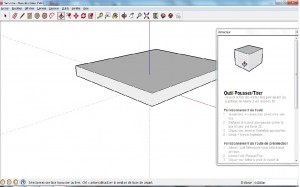
bonjour,
Aujourd’hui je vais tester le logiciel jardin gratuit Référence en la matière : google SketchUp pro 2013. On va voir si même un newbie comme moi peut y arriver.
La durée de test gratuit de la vesion pro est limité à 8h…alors il ne faut pas trainer!!!
Cool, il y a un didacticiel vidéo pour comprendre comment cela fonctionne, mauvaise nouvelle pour les non anglophone : la vidéo tuto sketchUp est en anglais mais je vais en traduire une partie au fur et à mesure…merci qui??? 😉
En fait il y a non pas une mais de tres nombreuses vidéo tutos trés bien faites pour chaque niveau…
Voici les étapes pour la prise en main du logiciel demo sketchUp :
0) télécharger le logiciel, qq minute
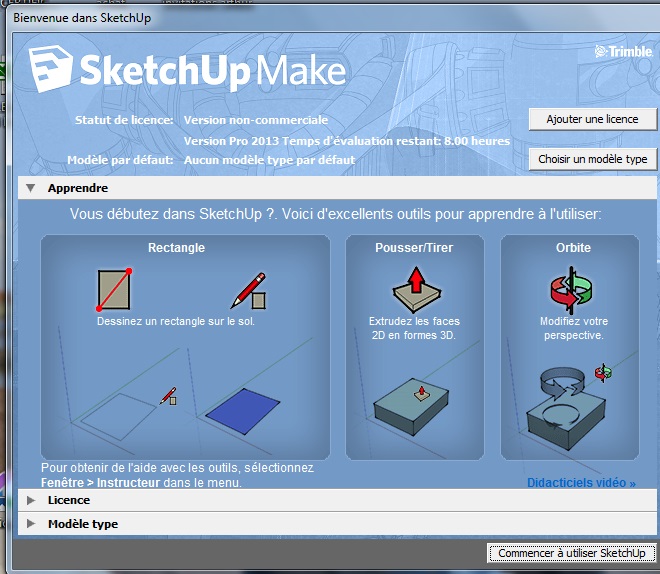
1) sélectionner un modèle type (template en anglais), moi je choisi le dernier « modèle type de Formation pour débutant-Mètre »
2) on arrive sur le logiciel et la bonne nouvelle il y a un tuto « instructeur » en français sur le coté qui change à chaque fois que vous sélectionnez un nouveau bouton.
Sur la vidéo il nous est conseillé de commencer par menu « caméra »/ »vue standard » et sélectionner « iso ».
3) on commence par la créa de rectangles.
avec la souris cliquez gauche, lâchez, étirez votre rectangle à la taille souhaitée et cliquez. si vous souhaitez en faire un autre qui parte d’un angle notez que la pointe de votre crayon change d’aspect et passe à une forme carré quand est sur l’arête, et rond lorsque sur un angle ou au milieu d’une arête.
En cas d’erreur de manipultaion pour revenir à l’étape précédente : ctrl+z fonctionne.
Notez que la taille apparaît en bas à droite à coté de la mauvaise traduction « cotations » où il faut comprendre « cotes »
4) donner du volume en utilisant le bouton « pousser/tirer » ![]()
facile, pratique, mais voila une heure que j’y suis et je n’ai que fait le sol de la terrasse, et les quatre poteaux la ceinturant.
5) la touche « Orbite »![]() permet de se déplacer autour/dessus/dessous de votre objet. TOP
permet de se déplacer autour/dessus/dessous de votre objet. TOP
6) la touche colorier permet de mettre de la matière, un large choix de revêtement dispo. parfait !!!![]()
Nota : la matière « cloture » est tres pratique dans la cas de jardin, il suffit de faire un rectangle vertical puis de le « colorier » de la clôture souhaitée, il y a même des barreaux simples pour les balcons.
Pour les sols en lames de bois je vous conseille « persienne » puis « store_bois_naturel », rendu tres proche du réel.
Pour un sol ou un mur végétal : « végétation herbe_1 » est pas mal.
7)une fois fini pour enregistrer vous ne pouvez le faire qu’en format « .skp », dommage qu’il ne soit pas possible de faire aussi une jpeg que l’on puisse partager avec ses proches qui n’ont pas le logiciel ou via les réseaux sociaux tel que facebook.
voici mon astuce : mettez votre réalisation sous le cadrage souhaité est cliquez sur votre clavier sur « impécr » (en haut à droite), puis ouvrez le logiciel « paint » qui est dans : programme/tous les programmes/ accessoires/paint. Puis collez votre impression d’écran : ctrl+V ou clique droit « coller », enfin enregistrez : fichier/enregistrer.
Mon avis sur google sketch up PRO 2013 : l’ outil le plus pratique pour se donner une idée de rendu de volume et d’aménagement envisageable avant de se lancer dans les travaux de terrassement et de maçonnerie.
Par contre n’est pas adapté pour se rendre rapidement compte de la végétalisation de votre espace extérieur.
Pour ceux qui auront pris le logiciel en main vous pouvez faire votre 3d à partir d’une photos que vous pourrez ensuite « habiller » de votre photo, ou ajouter à votre photo des objets en volume… Génial!!! de la quasi-réalité augmentée.
Dommage que ce logiciel pro ne soit disponible gratuitement que 8h :((; je testerai une prochaine fois la version gratuite sketch Up 8.
rdv pour le prochain test logiciel jardin…
partenaire de annuaire jardin

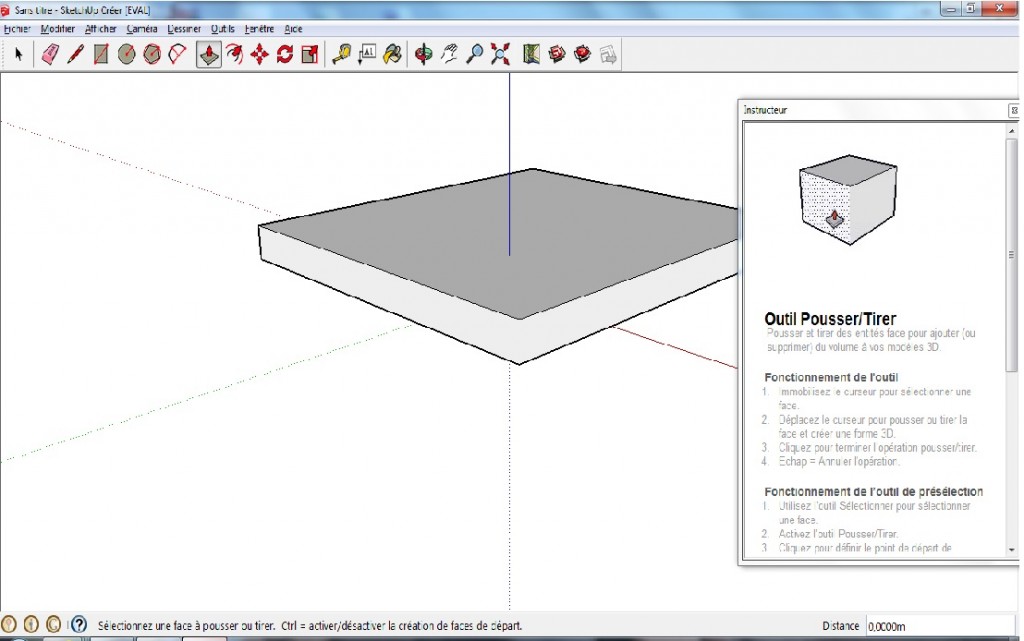


cool